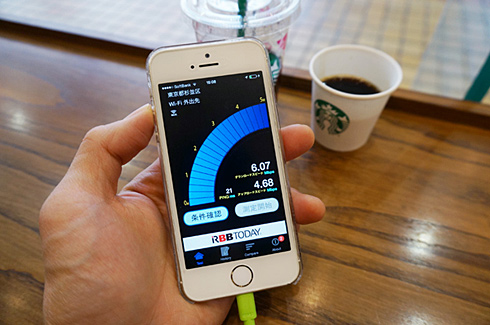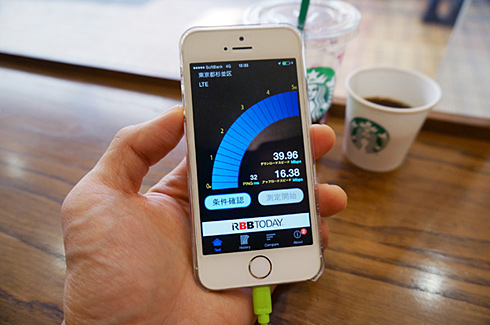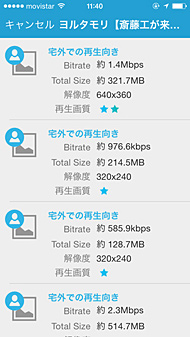海外出張にも大活躍――東芝“レグザサーバー”「DBR-M590」の全録とリモート視聴機能を体験した:NASと組み合わせてもっと便利に(2/4 ページ)
リモート視聴環境をセットアップする
今回はDBR-M590を自宅にセットアップして、iPhoneにインストールした「DiXiM Digital TV for iOS」アプリでリモート視聴環境を構築した。
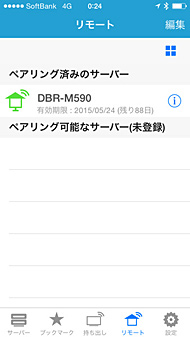
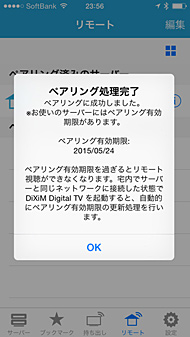
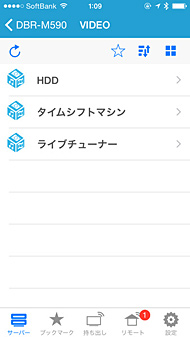 「DiXiM Digital TV for iOS」でDBR-M590をペアリングしたところ(左)。アプリからペアリングの有効期限が確認できる(中)。DBR-M590に保存されているVIDEOフォルダーの中。通常録画HDD、タイムシフトマシン、ライブチューナーの3つが選択できる(右)
「DiXiM Digital TV for iOS」でDBR-M590をペアリングしたところ(左)。アプリからペアリングの有効期限が確認できる(中)。DBR-M590に保存されているVIDEOフォルダーの中。通常録画HDD、タイムシフトマシン、ライブチューナーの3つが選択できる(右)レコーダーの初期設定から、タイムシフトマシン録画の設定やネットワーク設定を行う。タイムシフトマシンは、通常録画用のHDDの録画領域も全てタイムシフトマシンのために使える。内蔵、外付けUSB-HDDともに録画画質はDR/AVCから選択ができる。ここで気をつけておきたいことは、9つのチャンネルを全てタイムシフトマシン録画に割り当ててしまうと、ライブ放送の宅外配信ができなくなってしまうので、タイムシフトマシン録画は8つまでに留めておく。
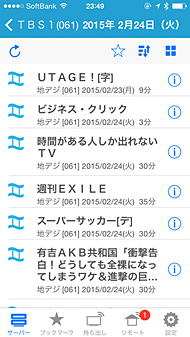
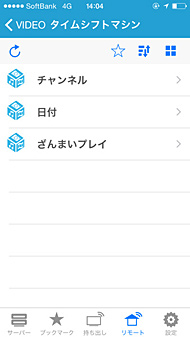
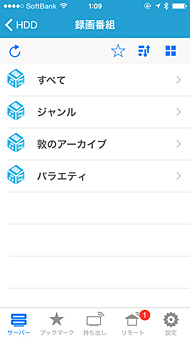 タイムシフトマシンを選ぶと、録画内容を日付、チャンネルなどから一覧できる(左)。タイムシフトマシンの中にはざんまいプレイのフォルダもある(中)。通常録画HDDの中。ユーザーが作成したフォルダも表示される(右)
タイムシフトマシンを選ぶと、録画内容を日付、チャンネルなどから一覧できる(左)。タイムシフトマシンの中にはざんまいプレイのフォルダもある(中)。通常録画HDDの中。ユーザーが作成したフォルダも表示される(右)レコーダー側から宅外配信を飛ばす機器としてiPhoneを登録しておく。さらにアプリ側からもDBR-M590をサーバとしてペアリングして、セットアップは完了となる。ちなみにリモート視聴の規定により、ペアリングを有効化できるモバイル端末は6台までとなり、さらに同時にリモート視聴が行える端末は1台までに限られている。ペアリングの有効期間は最長3カ月までなので、海外出張でしばらく自宅を離れる場合は何らかの対策が必要だ。「DiXiM Digital TV for iOS」の場合、ペアリング有効期限が画面上で確認できる。
国内・海外でリモート視聴してみた
まずは手始めに録画した番組をスターバックスコーヒーの無料Wi-Fi環境にiPhoneをつないで視聴した。テストを行ったのは平日の午後15時頃で、スタバのチェーン店にしては小中規模の店だが座席は満席の状態だ。スピード測定アプリで通信環境を調べてみたところ、Wi-Fi環境は下り/上りともに5Mbps前後の速度が出ていた。
DiXiMのプレーヤーアプリでは、再生前に視聴環境に合わせた画質を選ぶことができる。最低画質の「約585.9kbps」(320×240)を選んでも、バラエティやニュース番組を視聴する分にはエラーも少なく、なかなか快適だ。もしもLTEの電話回線を使って視聴する際には通信データ容量を比較的低く抑えられるメリットもある。テストは筆者のiPhone 5sで視聴したが、やはりドラマやアニメなど精彩感のある映像を楽しみたいなら「約1.4Mbps」(640×360)以上の画質に設定したい。ところが、今回テストしたスタバのWi-Fi環境では「約976.5kbps」(320×240ピクセル)が限界。そこから約1.4Mbpsに上げてしまうと、映像にノイズが乗って、フリーズもよく起きるようになった。
4G LTE回線に変更してみよう。スピードを計測すると、下りは20Mbps前後、上りは35Mbps前後と十分に速い。ちなみに筆者はソフトバンクのiPhoneを使っている。こちらならば約2.3Mbpsの高画質設定でも十分快適に視聴できたが、やはり通信容量制限のことが気にかかり、のびのびと映像を見ることはできない。最近では大手キャリアが「3日間1Gバイト制限」を撤廃したとはいえ、やはり1時間番組を視聴するだけでかなりのデータ量を食ってしまう。どうしてもLTEで見るなら極力画質は抑えめにして、可能であればWi-Fiにオフロードして見るのが賢明だ。
接続先のサーバーにDBR-M590を選択すると「VIDEO」フォルダが表示され、さらに階層を彫っていくと「通常録画用HDD」「タイムシフトマシン」「ライブチューナー」のフォルダが選択できる。「通常録画用HDD」の中には予約録画で録った番組や、「おまかせ自動録画」により録りためられた番組が並ぶ。ユーザーが作成したフォルダーごとに中味をチェックすることもできる。
やはり何と言ってもタイムシフトマシン録画の番組がリモート視聴できる快感はひとしおだ。チャンネルや日付ごとにフォルダ分けされた録画タイトルから、見たい番組が簡単に探せる。タイムシフトマシン録画番組の中からユーザーの好みに合わせてレコメンしてくれる「ざんまいプレイ」もしっかりと機能している。タイムシフトマシンとリモート視聴によるタッグはまさに最強だ。
ライブチューナーを選ぶと、レグザサーバーに登録されているチャンネルで放送されている番組がリアルタイム視聴できる。こちらもスポーツ中継などオンタイムで見たい番組や、朝の連続ドラマなど通勤・通学の移動中に見逃したくない番組をチェックするのにとても便利だ。
なお、WOWOWやディズニー・チャンネル、110度CSデジタル放送の一部チャンネルはライブのリモート視聴が制限されているのだが、こちらもタイムシフトマシン録画しておけば、放送から1〜2時間後にはなるが、リアルタイムに近い感覚で新しい内容がチェックできる。
なお、今回のテスト期間中に「Mobile World Congress 2015」の取材のため、スペインへ海外出張に出かける機会もあったので、せっかくだから旅先でもリモート視聴をチェックしてみることにした。
現地で宿泊したホテル、ならびにMWC会場のプレスルームでWi-Fiにつないでテストした。結果、通信環境の良い場所で視聴すれば、録画番組、およびチューナーからのライブ配信ともに快適に見ることができた。イベント会場のプレスルームではベストコンディションの時には下り約40Mbps、上り約12Mbpsの通信速度が得られたが、大勢の記者が集まって入稿作業にいそしむ室内なので、やはり頻繁にネットワーク回線のタイムラグが上がって通信が落ちてしまった。画質も低画質の約585.9kbps以上ではなかなかストリーミングが安定せず、1時間番組は30分前後からフリーズしやすくなった。
ホテルに戻ってみると、今回宿泊した場所のWi-Fi品質があまり良くなかったため、下り/上りともに2Mbpsほどしか出ず、結局は約585.9kbpsの設定で見るしかなかった。もっとも、原点に振り返って考えるならば日本のテレビ番組を海外にいながらでも見られるメリットはとてつもなく大きかった。仕事の合間の時間に疲れた頭を休めるのにも、リモート視聴がたいへん有り難いツールとして活躍してくれた。
Copyright © ITmedia, Inc. All Rights Reserved.
Special
PR